iPhone8 PlusとGalaxy Note8のカメラ比較
ワイモバイル回線からソフトバンク回線へ同じ親会社ながら移行させると色々と特典がついてくるので、これはお得だ!と思い契約更新のタイミングで移行を果たしついでにiPhone8 Plusをゲットしたので手持ちのGalaxy Note8とカメラの性能を比較してみます!
今回は夜間の撮影はしていないので、日中でかつ晴天下での比較となります。
しかし意外にも違いはハッキリと出たので、どちらか購入を検討されている方は参考にしてみてはいかがでしょうか。また、iPhone8 Plusのアウトカメラの性能はほぼXとも比肩すると言われているのでXを検討されている方も是非。
- iPhone8plus: 1200万画素 広角カメラ(F値1.8)と1200万画素望遠カメラ(F値2.8)
- Note8: 1220万画素デュアルピクセルイメージセンサーセンサー(F値1.7)と1220万画素イメージセンサー(F値2.4)
iPhone8 Plusは数字上では前モデルのiPhone7 Plusと違いはありませんが、イメージセンサーはバージョンアップしており、より高コントラストかつ色味豊かな写真が評判となっています。また、デュアルカメラによる一眼レフのような写りが簡単に撮れるポートレートモードも精度が高くなって進化しています。
では早速写真を見ていきましょう!どちらもHDRは自動でオンにしています。上または左側がiPhone8 Plusで下または右側がNote8です。
池 広角撮影


やや逆光気味の池を撮影しました。どちらも空の色がしっかり出ていて遠くの枝も精細に映し出されています。フレアのような写りこみが両機とも確認でます。大きな違いはiPhone8 PlusはNote8と比べて日陰となっている木々も明るく処理しており、逆にNote8は黒く潰れている程ではありませんが、ビビットな仕上がりになっていますね。
大鷺 望遠撮影

 望遠撮影ではハッキリと分かる違いが出ました。iPhone8 Plusの方が色彩が豊かです。肉眼に近いのはもちろんiPhone8 Plusでした。Note8は明るさ十分で手ブレも無く優秀ですが、色味が淡くなりすぎてサングラスを外した直後の視界のような写りになっています。
望遠撮影ではハッキリと分かる違いが出ました。iPhone8 Plusの方が色彩が豊かです。肉眼に近いのはもちろんiPhone8 Plusでした。Note8は明るさ十分で手ブレも無く優秀ですが、色味が淡くなりすぎてサングラスを外した直後の視界のような写りになっています。
池 広角撮影

 こちら、大きな違いは私のような素人目には確認できませんね。順光と言うこともありノイズも無く素晴らしい写りです。空の色はiPhone8 Plusの方が肉眼で見た色に近いですね。Note8の方が若干ワイドに写っています。画角はNote8の勝ちですね。
こちら、大きな違いは私のような素人目には確認できませんね。順光と言うこともありノイズも無く素晴らしい写りです。空の色はiPhone8 Plusの方が肉眼で見た色に近いですね。Note8の方が若干ワイドに写っています。画角はNote8の勝ちですね。
木々 広角撮影

 やはり逆光になると明確に違いが出ますね。iPhone8 Plusは影の部分も明るく表現していますが、Note8は暗めに出ています。ただiPhone8 Plusは太陽の光が木々にまで被っており全体的に見づらい画になっています。Note8 の方がF値は低いので明るく写すことは出来るはずですが、HDRのチューニングなのかコントラストは高めに処理されていますね。Note8はNote8でシャキッとした写りなので個人的には好みです。
やはり逆光になると明確に違いが出ますね。iPhone8 Plusは影の部分も明るく表現していますが、Note8は暗めに出ています。ただiPhone8 Plusは太陽の光が木々にまで被っており全体的に見づらい画になっています。Note8 の方がF値は低いので明るく写すことは出来るはずですが、HDRのチューニングなのかコントラストは高めに処理されていますね。Note8はNote8でシャキッとした写りなので個人的には好みです。
樹木 ポートレート/ライブフォーカス

 どちらも違和感なく境界線の処理がされており、自然なボケが表現されています。ズームすればどちらもおや?と感じる部分は時折見つかりますが、気にならないレベルです。
どちらも違和感なく境界線の処理がされており、自然なボケが表現されています。ズームすればどちらもおや?と感じる部分は時折見つかりますが、気にならないレベルです。
まとめ
流石現時点で最強レベルの2機種だけあり、簡単に勝ち負けをつけられませんが、あえてこの写真たちだけで判断をするのであればiPhone8 Plusの方が手軽に質の高い写真を撮れるのではないでしょうか。ただNote8はプロモードがあるので細かい設定による撮影は圧倒的に有利です。どちらもカメラ以外の性能や機能ではやはり長所がまだまだありますので、このカメラ比較はご自分がどんな使い方をするかを想定して検討する際の参考にしてみてはいかがでしょうか。
MIUIの「Stable ROM」と「Developer ROM」の違いについて
お久しぶりです。
仕事が忙しいと言い訳をしつつ特にネタも無かったしモチベーションが低かったのでエントリーしていませんでした。(笑)
時折、「次の記事いつ?」と言うような私には勿体無いお声をいただきつつもノラリクラリと過ごしておりました。
さて、今回ふとMIUIのROMについて取り上げたいと思いましたので約三週間ぶりのエントリーです。
Xiaomi端末を使用されている方であればどこかで見たことあるかもしれない「Stable ROM」と「Developer ROM」の違いについてです。
もう知ってる方もおられるかと思いますので、そういう方は華麗にスルーしていただいて結構な内容かもしれません。
そもそもMIUIってなに?
そんな方もいることと思いますのでサクッと説明します。簡単に言うとUIつまりユーザーインターフェースの事なのですが、OSがAndroidであるのはAndroid端末でしたら共通ですよね。更にそのAndroidをベースにして様々なメーカーやデベロッパーが独自のユーザーインターフェース(表示される情報や操作する仕組みのこと)を作ってオリジナルのテイストに仕上げたソフトウェアを提供しています。同じAndroidでもメーカーによって、例えば設定画面やカメラの操作画面等が異なるのは正にUIが違うからです。そしてXiaomi独自のユーザーインターフェースのことをMIUIと呼びます。
MIUIはひとつじゃないの?
Xiaomiが提供しているのならiOSのバージョンみたいに最新のMIUIは一つじゃないの?と思われる方もおられるかと思います。もちろんMIUIも基本的には全てのユーザーに対して「MIUI9の提供開始!」と言うようなアナウンスをして統一されたバージョンの案内をしているのですが、Xiaomiの場合その中でも「Stable ROM」と「Developer ROM」という異なるROM(ここではソフトウェアと理解して下さい)が存在するのです。
じゃあ「Stable ROM」と「Developer ROM」ってなに?
ここからが本題です。ではその2つの違い、メリット、使い方はどう違うのか?という疑問が湧いてきます。
そもそもそれぞれを直訳すると、
「Stable ROM」=安定したROM
「Developer ROM」=開発者ROM
となります。この時点で何となーく意味は分かりますが具体的に何がどう違うのでしょう。
優先順位や更新頻度が違う!
こちらはMiMax2の公式ROMダウンロードページです。 よく見ると4つROMがあります。
よく見ると4つROMがあります。
上2つがGlobal、下2つがChinaとなっています。ChinaにするとGoogleのサービスが使えなくなりますので中国で生活するのでない限りはGlobalがベターでしょう。
そしてこの中に「Stable」と「Developer」の二種類がありますね。1番上のものがGlobalの「Stable」で、2番目のものが「Developer」です。
丁度ページ上部に2つの違いについて記載がありますね。
英文
「MIUI Developer ROM and Stable ROM are developed by MIUI Official Team. MIUI Developer ROM focuses on new features and updates weekly; MIUI Stable ROM prioritizes stablity and updates about every 2 months.」
和訳(※私独自の訳なので間違えていたらごめんなさい)
「MIUI Developer ROM と Stable ROMはMIUI公式チームによって作られました。MIUI Developer ROMは新しい機能と毎週アップデートに重点を置いており、MIUI Stable ROMは安定性と2ヶ月毎のアップデートに優先順位を置いています。」
とりあえず、Developer ROMは多少バグがあってもどんどん新しい機能を使いたい人向けで、Stable ROMは新機能は急がないけど安定した使い心地を求める人向けと言えそうです。
他にもMIUI Forumに違いを詳しく説明したスレッドがありました。
こちらでも似たような解説がされています。
最後に
私は新しい機能をいち早く使いたいのでDeveloper ROMにしています。ちなみに特に安定性が悪いと感じる事は無いので満足しています。毎週行われるアップデートでは主にバグの修正と最適化が多いです。後、最近大きく変わったのは画面ロック時とロック解除時の音ですね。前は水のような「ちゃぽん」とした音でしたが、心地よい柔らかな音ではありつつも少し機械的な音に変わりました。こういう小さな変更も楽しいですね!
さて、皆さんはどちらを選びますか?
あれ?待てよ。凄いことに気がついた。
お久しぶりです。
本当に大切なものに気がつきました。
年末年始、これと言ってネタもなかったので(面倒だったから)特に記事は上げてなかったのですが、今週あの大流行に私も便乗しちゃいました。
何だと思いますか?
モンハン?
Switch?
いいえ。
インフルエンザです。
普段から筋トレをしてご飯もよく食べ、ヨーグルトやバナナ、オレンジジュースを好んで摂取し、酒はほとんど飲まない私ですが生まれつき身体(免疫)がそんなに強くありません。(泣)
今年は運悪くインフルエンザにかかってしまいました。そして三日三晩高熱と全身の倦怠感や悪寒、三大欲求不振に襲われ身も心もヘトヘトになりました。
そんな心身共に弱りきった私が欲したものとは、テレビでも彼女でもゲームでも、そしてスマホでもなく「安らぎ」でした。頭の中には温かい穏やかな風が吹く緑の中でただ思い切り深呼吸をして寛ぐ空間と健康な自分の姿が常にありました。
スマホスマホと暇を持て余しては追いかけていたものも健康なくしては眼中に入らないのだなと実感しました。
そんな実感を深く胸に刻み、私は今週HuaweiのHonor View10を注文しました。
GALAXY Note8と行く釜山旅行
2017年冬最高の端末の一つGALAXY Note 8で釜山を撮りまくりました。
港町としても有名(らしい)な釜山は成田空港から2時間30分で到着しアクセスも良く国内旅行と変わらない費用と距離感で手軽に楽しめる旅行先です。9月にはソウルに初めて行き、冬には更に釜山と、今年は立て続けに韓国の2大都市を訪れました。そこで今回は釜山のあらゆる風景をNote8で撮影してきましたので、どどっと公開します。購入を検討されてる方も参考にしてもらえたらと思います。
金海国際空港

空港を出て電車の駅へ

空港から市街地に行くために電車へ

金海国際空港→沙上→西面

サムギョプサル

辛いスープ

西面の路地裏

路地裏(ライブフォーカス)

人形

人形(ライブフォーカス)

チャガルチ

チャガルチ市場(屋内)

太宗台(逆光)
太宗台の崖
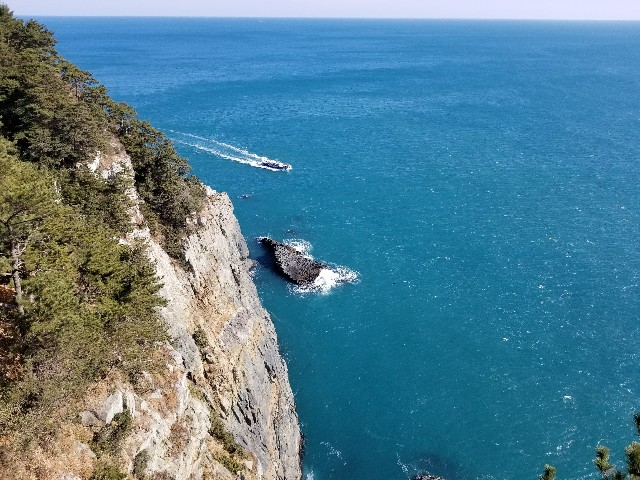
太宗台の崖(光学2倍ズーム)

テーブルと景色(逆光)
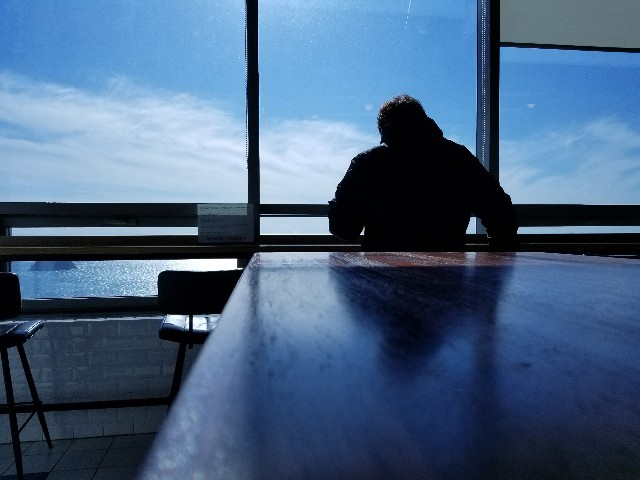
ポッサム(ライブフォーカス)

チーズドッグ(接写)

南浦のイルミネーション

釜山タワー(手持ち)

夜景(三脚)

南浦イルミネーション(ライブフォーカス)

海雲台ビーチ

砂浜(接写)

かもめ

海東龍宮寺(逆光)

西面市場

ほぼ夜(手持ち)

梁山

帰国便の機内から
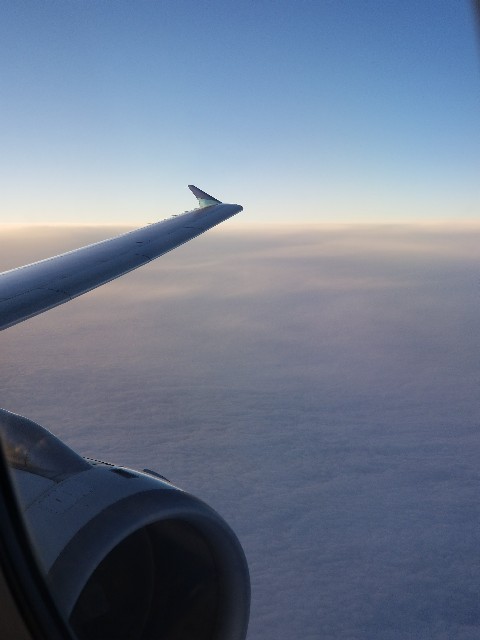
機内から近くを飛んでいた航空機(デジタルズーム)
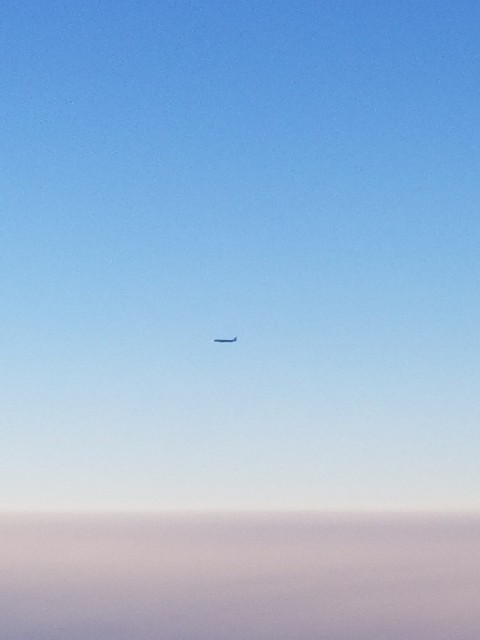
まとめ
個人的にはライブフォーカスの精度が高くて、ボケ味を出したい被写体が目の前にあるととにかく使いたくなります。ただ望遠レンズを使っての撮影になるので被写体との距離を取らなければならない事が少々不便ですがMate9のボケ味よりも処理の粗さがなくより自然に見える仕上りです。
夜景もしっかり手に持って撮影すれば、綺麗に殆どブレなく撮れます。地味に光学2倍ズームは景色の撮影や余計なものの写りこみを無くすために寄りで撮影したい時何かにはもってこいです。
ただ望遠レンズの方は手ブレが起こりやすいという印象があります。
以上です!
GALAXY Note8の小技と応用
GALAXY Note 8で個人的に気に入ってる機能を紹介します
手に入れてから早1ヶ月。GALAXYシリーズはS2以来の端末で、浦島太郎の私は独自の機能等で戸惑うこともありましたが、逆に「お?これは便利だな」と感じる機能もあるので今回はいくつか紹介していきます。
1.ウザいと感じる人も多い⁉Bixbyキーを無効化
初っ端から小技というかネガティブな機能じゃん!と思われるかもしれませんが…(笑)本体正面から向かって左側の音量調整キー下に配置されているキー「Bixbyキー」。使いたくないのに思わず触れてしまってイラッと来る方も多いハズ。私もその一人でした。
Bixbyのホーム画面右上にある縦に点が3つ並んでいる記号が目印の設定画面に進みます。
そして、設定画面の中にある「Bixbyキー」という項目にて無効化ができます
サードパーティ製アプリだとスクショボタンにしたりカメラ起動ボタンにしたりと色々なファンクションを割り当てられるのですが、表示切り替えのギミックがギクシャクしたりと煩わしいので私は単純に無効化をしています。たまに音量ボタンと間違えるのですが。笑
2.UIのテーマを黒にする
最近はTwitterアプリもナイトモードがあったりで、電池消費が大きいとされる白系を少なくして黒系の待ち受け画像にしたりとテーマを黒系にする方もちらほら見かけるようになりました。そこでNote8のUIも黒系にしたいと思い変更を加えてみました。
ちなみにこちらがデフォルトのテーマ。全体的に白いです。
まずは設定画面から「壁紙とテーマ」を選択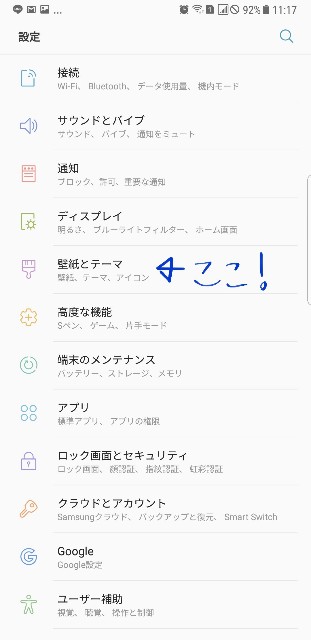
そして更に当該画面下の「テーマ」を選択
するとテーマを選択して自由に選べるページに遷移するのでここで好きなテーマを選択します。ちなみに私はこちら
設定後はこのようなUIの色に変わりました!
夜まぶし過ぎることもなくなり有機ELディスプレイのバッテリー消費や焼付きに良い効果があればと期待しています。
3.エッジライティングを自分流に
GALAXY Note8と言えばSamsungのお家芸であるエッジスクリーンが特徴の一つですが、このエッジ部分を艶やかに光らせる機能が「エッジライティング」です。このエッジライティングは設定により光の透明度(強さのようなもの)や太さ、そして色までも変えられます。
まずは設定画面にて「ディスプレイ」を選択
そして「エッジスクリーン」を選択します
次の画面で更に「Edge lighting」を選択
ここでやっとエッジライティングの設定画面にてなりますが「詳細設定」へ進むと色などの変更ができます
こちらが「詳細設定」画面です。ちなみにこちらはエッジライティングを一番細くしています
太くするとこんな感じ
自分で好きな色に変更もできますし、アプリの色に合わせて自動で設定してくれるモードもあります。
4.一度オフになった画面オフメモを瞬時に呼び出す
一度使うと癖になる画面オフメモ機能ですがペンを少し走らせてから少し考え事をしてる間にまた画面がオフになっているなんてことありませんか?「おいおいどこいった!」と一瞬焦るなんてことも。最初はSペンを指し直したり電源ボタンを押したりしてまた呼び出していたのですがもっと便利です直感的な方法があるはずだと思い試してみたところ、画面がオフになっている状態でSペンのサイドボタンを押しながら画面上をペン先でちょんと突くだけで先程のメモの続きが再度表示されることが分かりました。
こうして書いているうちに画面が再びオフになってしまうことがあります
そんなときはSペンのサイドボタンを押しながら
画面をツン!
すると水の波紋のようなアニメーションが表示されその後、先程まで書いていたメモが呼び出されます。
ここまで駆け足でまとめてみましたがまだまだ魅力的な機能があるNote8。設定の仕方や便利な機能を少しずつ把握して、より自分のものにしていきたいですね!何か気になる機能や今後まとめてほしい情報などありましたらTwitterからでも結構なのでメッセージ下さい。
Mi Max2を購入してから気がついた素敵な機能『Mi Remote』
最近気づいた『Mi Remote』という機能
月に一回程度のペースでソフトウェアのアップデートが降りてくるMi Max2ですが、とにかくすこぶる快調です。そして今更ながらXiaomiの端末に備わっている便利なファンクションに気が付きました。
「Mi Remote」という機能。
ロック画面左下にある◎がそれ。
 一瞬何のマークなのか分からずスワイプしてみるとMi Remoteが起動され機器の登録画面に進みました。
一瞬何のマークなのか分からずスワイプしてみるとMi Remoteが起動され機器の登録画面に進みました。
 そこで、試しに自宅のテレビ(ハイセンス)でもペアリングできるのか設定してみました。
そこで、試しに自宅のテレビ(ハイセンス)でもペアリングできるのか設定してみました。
 すると、「Hisense」と言う名前を一覧の中に見つけました。そこを選択して、
すると、「Hisense」と言う名前を一覧の中に見つけました。そこを選択して、
 こんな画面が出てきました。テレビの電源がついているか、それともついてないのかを聞いてきました。この時は既についていましたのでonを選択。
こんな画面が出てきました。テレビの電源がついているか、それともついてないのかを聞いてきました。この時は既についていましたのでonを選択。
 その次にボリュームの画面に移り、+アイコンをタッチしたら音量は上がるか、と聞いてます。実際にこのアイコンを触るとちゃんとテレビの音量は大きくなりましたので、「>(進む)」をタップ。
その次にボリュームの画面に移り、+アイコンをタッチしたら音量は上がるか、と聞いてます。実際にこのアイコンを触るとちゃんとテレビの音量は大きくなりましたので、「>(進む)」をタップ。
 最後に家の中のどこにテレビがあるかを聞かれているので正直にliving(リビング)を選択して画面下の「Paired」を押したら設定完了!
最後に家の中のどこにテレビがあるかを聞かれているので正直にliving(リビング)を選択して画面下の「Paired」を押したら設定完了!
本当にこれでいけるのか…
 これがリモコン画面。律儀にも設定が終わると何とホーム画面上に専用のリモコンアプリが産み落とされます!(Paring時に"add shortcut"にチェックを入れた為)
これがリモコン画面。律儀にも設定が終わると何とホーム画面上に専用のリモコンアプリが産み落とされます!(Paring時に"add shortcut"にチェックを入れた為)
 このアプリをタッチするとliving用に設定した先程のテレビリモコンが呼び出されます。
このアプリをタッチするとliving用に設定した先程のテレビリモコンが呼び出されます。
なんと素晴らしいことでしょう。問題なくスムーズに反応します。 こんな感じで操作します。
こんな感じで操作します。
ちなみにこちらは別の方向に向けてかつ物陰からでもしっかり反応します。テレビ付属のリモコンより反応良いです。これはIR Blasterと呼ばれる赤外線通信のなせる技の様ですが素晴らしい感度と精度です。
ちなみに日本のメーカーもちゃんと対応しているみたいでした。

Mi Max2の持つ素晴らしい機能の一つなので是非このMi Remoteも今後活用していきたいですね。
キャンドゥの『ディスクタイプタッチペン』ついに入荷!
タブレットや大画面スマホに最適!100円で買えるディスクタイプタッチペン!
普段からタブレットやスマホなどを使用している人の中には、手汗や脂が気になった時や、何か絵を書きたい時に「ペンがあったら良いなぁ」と思いつつ「でも液晶用のタッチペンは先っちょゴムで太いのしかないしなぁ」と残念な気持ちになり諦めていたなんて人も多いのではないでしょうか。私もその一人でした。細いタッチペンを買おうにも数千円したりでそこまでして欲しくはないとまた諦めの境地に辿り着いたり。
しかし時代は進むものですね。はい。
みんなの味方百円均一ショップのキャンドゥさんで販売されている『ディスクタイプタッチペン』。既に知っている人も多いかとは思いますが、夏頃から都内各地でずっと品切れしていてやっと今日(2017/11/27)近所の店舗に入荷してました!!そして早くも品薄でした。凄まじい売れ行きです。
なぜこのディスクタイプタッチペンなるものが品切れなのか?と言うかこれは何なのか?
今日のテーマから言って大方予想はつくかと思いますが、このタッチペンは下の検索結果のようなよく見るゴムタイプの奴ではないんです。
大正義 『ディスクタイプタッチペン』とはこんな奴です。↓

先っちょがヤツメウナギの口みたいになっていますね。吸い付くような。そう、この部分が円盤状になっているのでディスクタイプタッチペンと言う名前なのです。
どう使うのか?
百聞は一見に如かず。 こんな感じに画面上に乗せて使用します。ディスクの部分は透明なのでゴムのあれみたいに視界の邪魔をしません。
こんな感じに画面上に乗せて使用します。ディスクの部分は透明なのでゴムのあれみたいに視界の邪魔をしません。
では動いているものをどうぞ!(GIF) (GALAXY NOTE 8にて撮影)
(GALAXY NOTE 8にて撮影)
なかなか滑り心地が良くてしっかり画面を捉えている感覚があります。思い出してみればゴムのタッチペンは柔らかすぎて書き心地も良いとは言えなかった記憶があります。このディスクタイプタッチペンに関してはそういうのは無く、画面にペン先が乗っています。
実際に書いてる瞬間の拡大画像です。
こんなにタッチペン一つで書き味って変わるんだなぁと感動しました。ストラップが付けられたら尚良しでしたがボールペンが逆側についてました!笑
これでiPad Proを買わなくても何となく行けそうな気がしてきますね!(筆圧感知には一切対応していませんが)
以前iPad Proは持っていたのですが、価格ほどの価値を感じなかったと言うかそこまで金出して書きたいものが無かったので売ってしまいました。でも稀に本当に稀に書きたい時ってあるんですよね。そんな時にこの100円で買えるディスクタイプタッチペンはかなり有用なのではないでしょうか。
売り切れ続出なので皆さんも近所のキャンドゥさんを定期的にチェックしてみて下さい。またはAliexpressでも似たようなものを近い価格で買えちゃいます。
